هل تفترض أن الأمر يستغرق بعض الوقت لإضافة جهات اتصال WhatsApp Plus؟ لا ، أنا صادقة قاتلة هنا WhatsApp Plus يتضمن واجهة التطبيق الدقيقة حتى ظهوره بامتيازاتك المفضلة.
لكننا هنا اليوم لنجعل افتراضك مناسبًا مما كان عليه بدون الإجراء. دعونا لا نقوم بتدوير الأشياء والبقاء مع إضافة جهات اتصال فيها WhatsApp Plus.
إنه لأمر جيد أن WhatsApp Plus يسمح لنا بإضافة جهات اتصال مباشرة من خلال واجهة التطبيق وحتى لا نحتاج إلى فتح تطبيق الهاتف ، وطلب الرقم ، والنقر فوق الزر "إضافة إلى جهات الاتصال".
لا حاجة للقيام بهذا الإجراء الطويل WhatsApp Plus يقدم هنا أربع طرق مختلفة بطريقته الخاصة التي يمكنك استخدامها لإضافة جهات اتصال في دفتر الهاتف الخاص بك.
لا داعي للتشتت عن أي شيء WhatsApp Plus ملامح، حيث أن إضافة جهات اتصال هي إجراء بعيدًا عن الميزات ، وهي تعمل تمامًا في جميع إصدارات WhatsApp ، بما في ذلك الإصدار الرسمي.
باستثناء ميزة الوظيفة الإضافية التي يمكنك استخدامها فقط WhatsApp Plus لإرسال رسالة دون حفظ الرقم.
ما هو واتساب بلس؟
سيكون من الجيد أن يكون لديك أولاً مقدمة صغيرة عن WhatsApp Plus التطبيق ، حيث يوجد العديد من مشاهدي المدونات الذين لم يحصلوا على هذا الإصدار الجديد على هواتفهم.
هذه WhatsApp Plus هو نسخة معدلة وممارس عليها من WhatsApp والتي تتضمن بعض الميزات المائلة التي لا يمكن لأي شخص الحصول عليها من تطبيق WhatsApp الذي تم تنزيله من خلال متجر Google Play.
إذا كنت ترغب في تبسيط أمر المراسلة الفورية الخاص بك وتجد أنه ممل لاستخدام الإصدار الرسمي من WhatsApp ، فقد حصلنا على هذا WhatsApp Plus نسخة لك تعاملت مع بعض الفوائد الإضافية.
ستوفر لك هذه المزايا الإضافية طريقة شاملة للرسائل والتخصيص والخصوصية والأمان والأتمتة.
ابق الإبهام هنا لتحميل WhatsApp Plus التطبيق على هاتفك ، أو إذا كنت قد قمت بالفعل بتثبيته على هاتفك ، فلننتقل إلى إجراء إضافة جهات اتصال WhatsApp Plus.
خطوات إضافة جهات الاتصال بتنسيق WhatsApp Plus تطبيق؟
أنت هنا لأنك قد تجد أنه من الصعب بعض الشيء تغيير التطبيقات في كل مرة ، مثل المراسلة من خلال WhatsApp Plus التطبيق وإغلاقه مرة أخرى لفتح تطبيق دفتر الهاتف عندما تحصل على رقم جديد لحفظه.
حفظ رقم عن طريق مباشرة WhatsApp Plus التطبيق هو ما ستتعلمه باستخدام أي من الطرق الأربع أدناه.
1. إضافة جهات الاتصال عبر WhatsApp Plus نافذة جهات اتصال التطبيق
يمكنك استخدام هذه الطريقة مباشرة من WhatsApp Plusنافذة جهات الاتصال ، حيث أنها توفر مجرد زر لإضافة جهات اتصال هناك.
إن تنقلك قليلاً إلى الأمام نحو واجهة التطبيق هو عملنا ، وسنفعل ذلك بشكل مناسب باستخدام الخطوات التالية:
- انتقل إلى مجموعة التطبيقات وقم بتشغيل ملف WhatsApp Plus التطبيق على هاتفك الذكي.

- انقر فوق ذلك الرسالة سترى في الزاوية اليمنى السفلية.
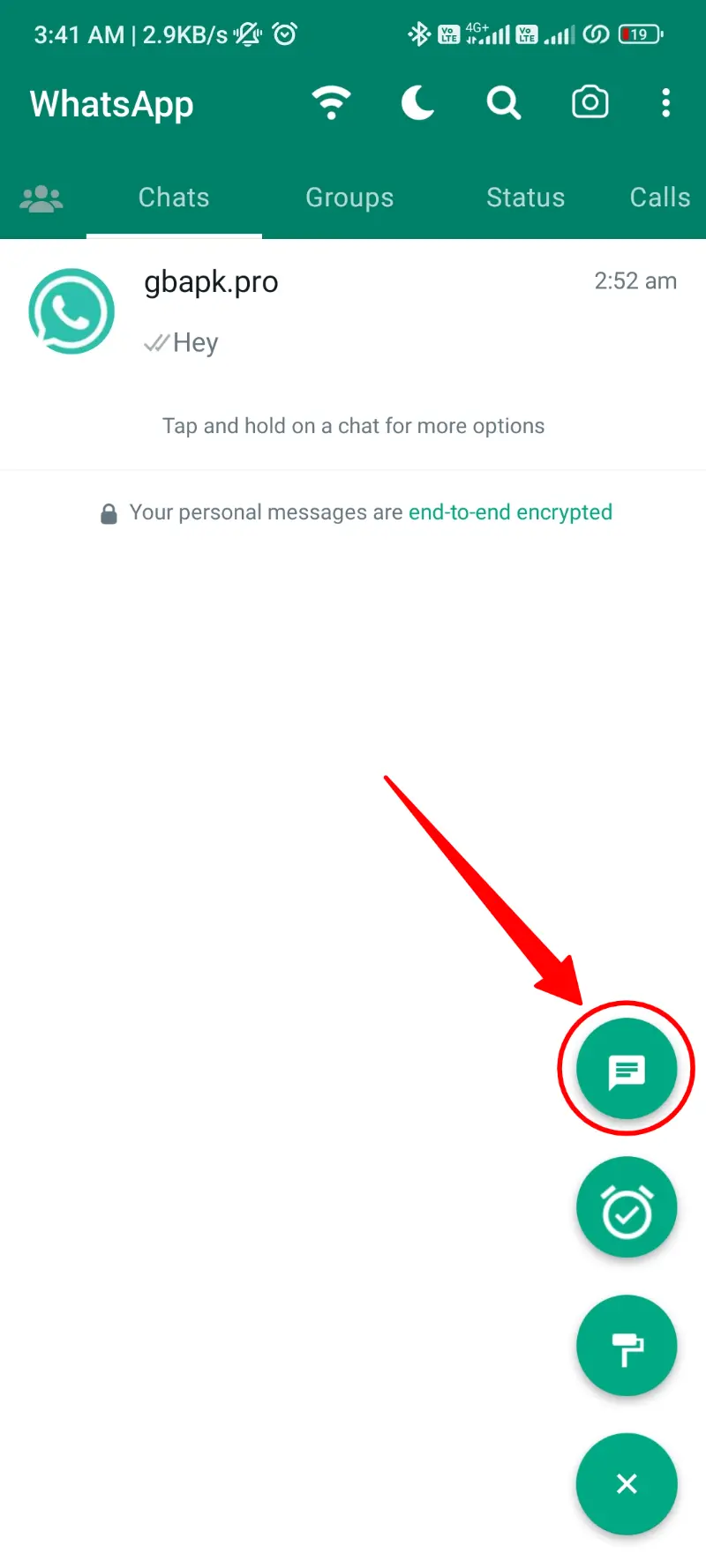
- لا تقم بالتمرير لأسفل إلى القائمة وانقر فقط على الخيار الثاني ، قائلا إضافة جهة اتصال جديدة.
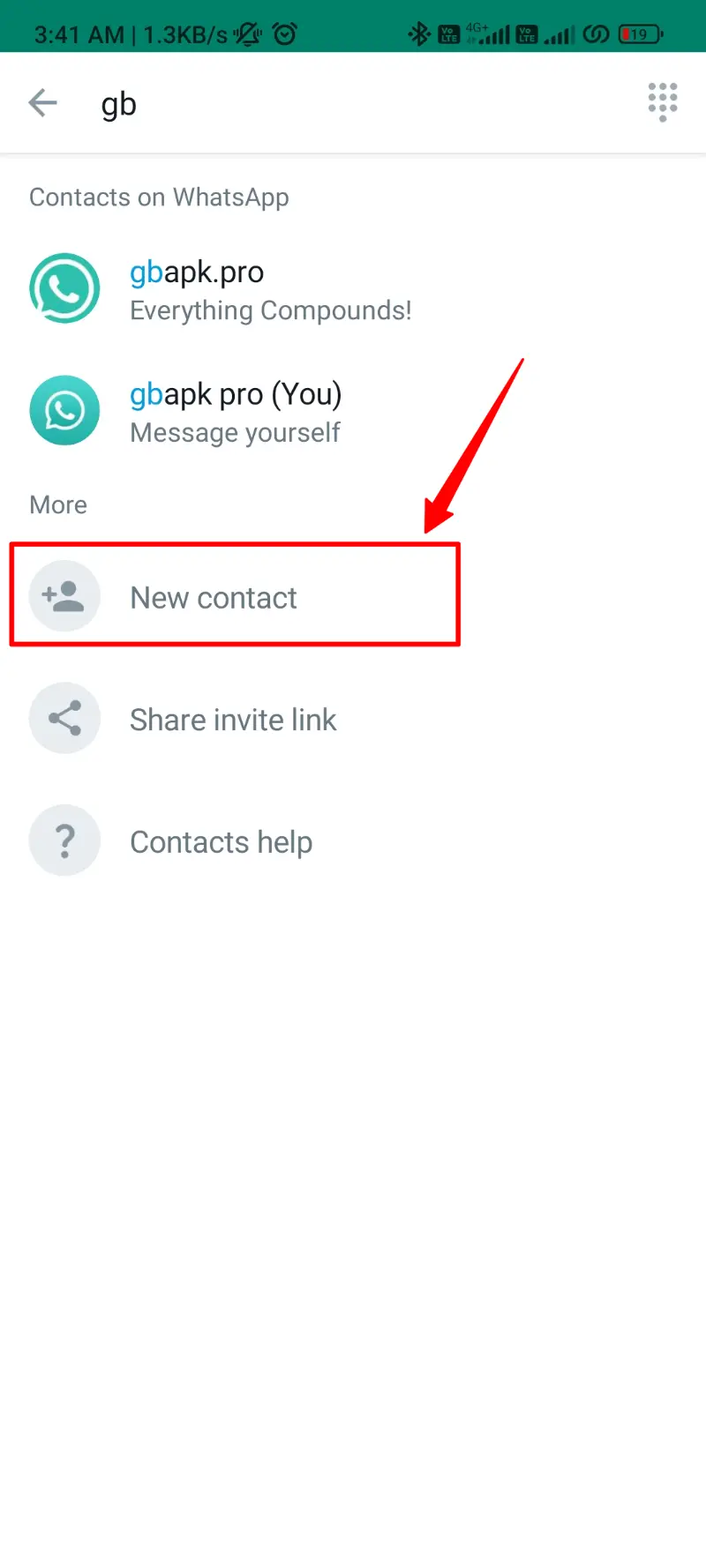
- بعد النقر فوق ذلك ، سترى علامات التبويب غير المعبأة في تطبيق دفتر الهاتف لملء جهة اتصال جديدة وحفظها.
- املأ كل علامات التبويب هذه وانقر فوق حفظ زر لحفظ جهة اتصال جديدة.
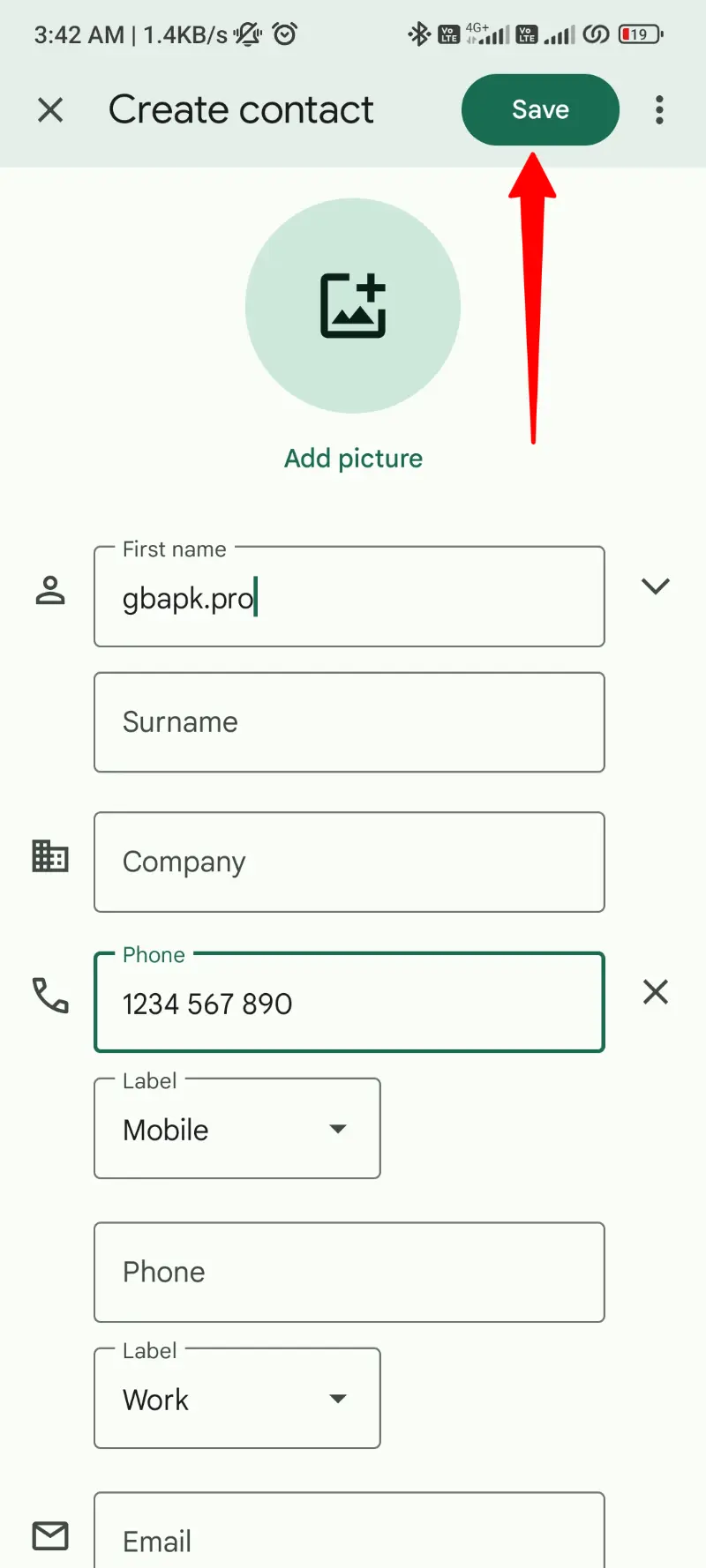
كانت هذه هي الطريقة الأولى الأكثر سلاسة ، ويمكنك استخدامها في أي وقت على WhatsApp Plus التطبيق ، ولكنك أيضًا لن تحصل على نفس الميزة على WhatsApp الرسمي.
2. إضافة جهة اتصال جديدة أرسلت لك بالفعل رسائل WhatsApp Plus
لن تعمل هذه الطريقة إلا إذا كنت تتلقى رسالة من خلال جهة اتصال غير محفوظة ، وأنت تسرع في حفظ جهة اتصال هذا المستخدم.
في هذه الحالة فقط ، يمكنك استخدام الإجراء أدناه لإضافة هذا الرقم إلى دفتر هاتفك بالاسم الذي اخترته. وهنا تبدأ العملية:
- فتح WhatsApp Plus التطبيق على هاتفك الذكي.
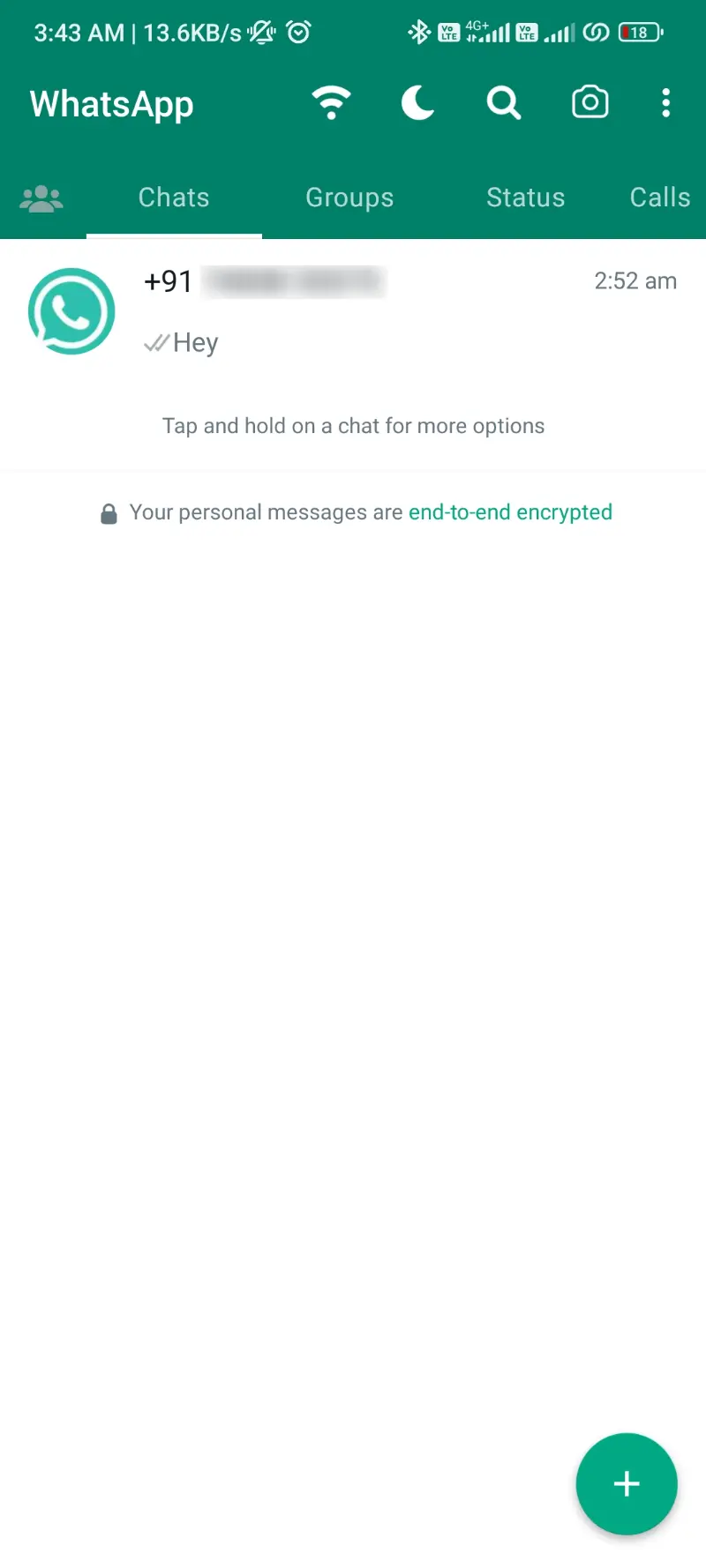
- افتح نافذة الرسالة من هذا الرقم غير المحفوظ الذي حصلت عليه WhatsApp Plus.
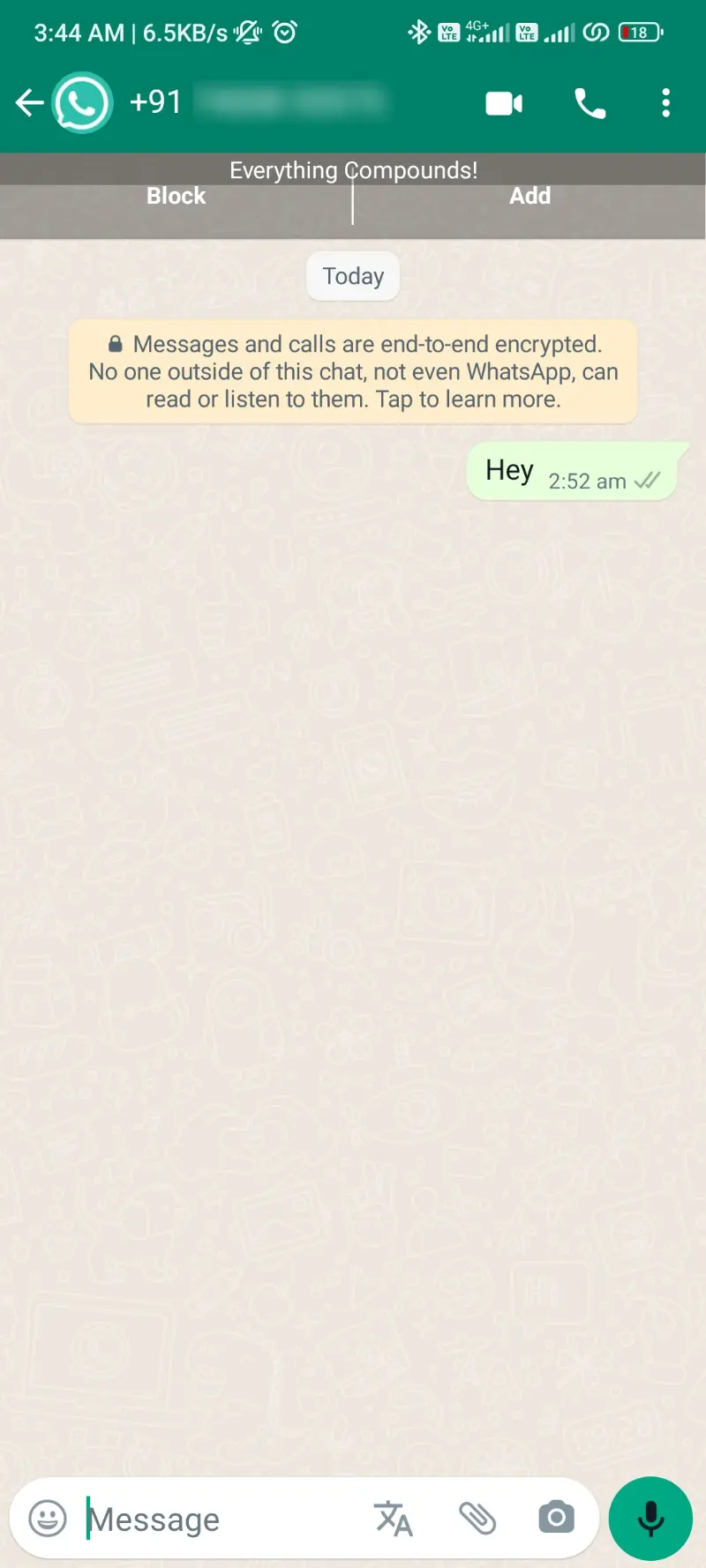
- أسفل علامة التبويب الرقم والملف الشخصي ، سترى خيارًا داكنًا لـ إضافة جهة اتصال كما تراه في الصورة أدناه.
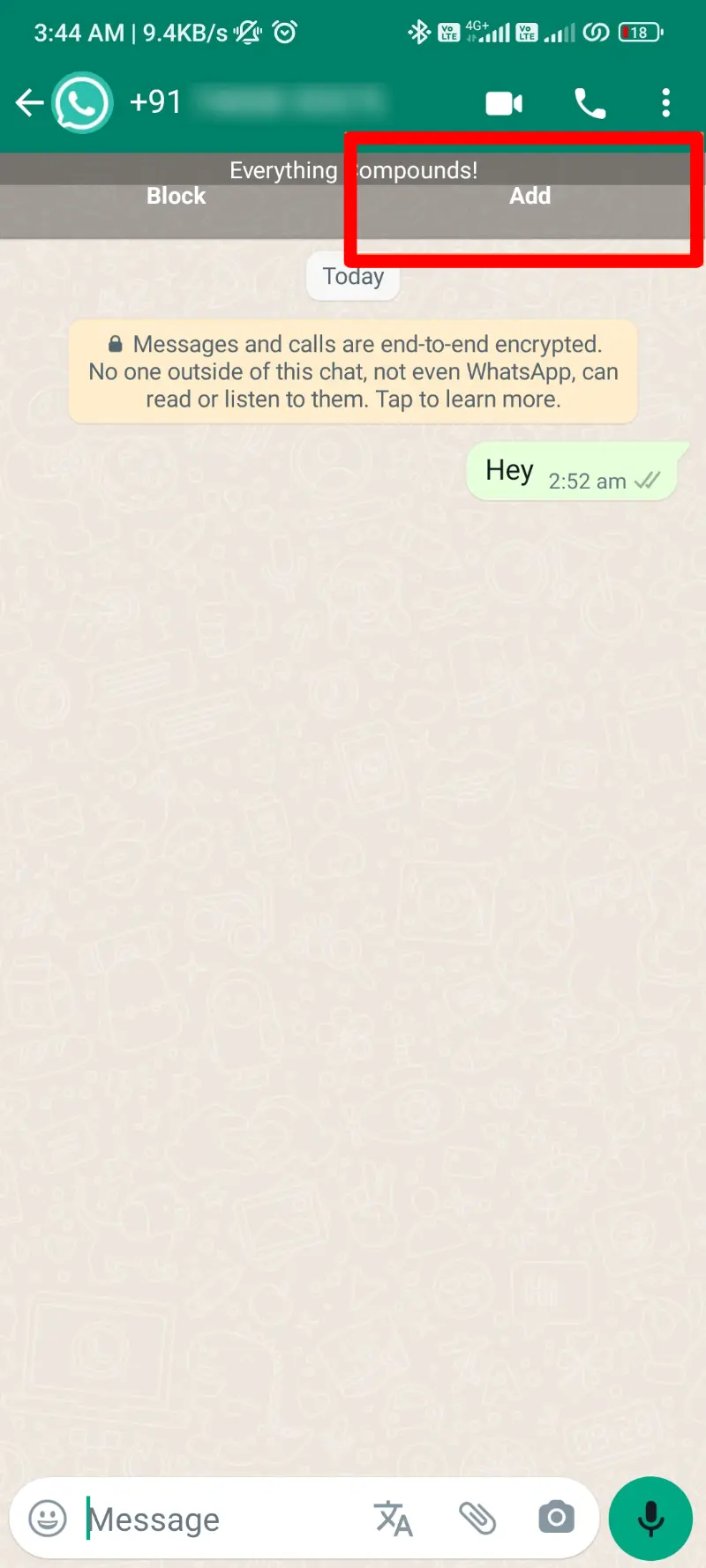
- بعد النقر فوق هذا حفظ الاتصال ، سترى علامة تبويب دفتر الهاتف مفتوحة لك بهذا الرقم والمسافة للاسم الأول واسم العائلة.
- املأ جميع التفاصيل المهمة وانقر فوق حفظ زر لحفظ هذا الرقم.
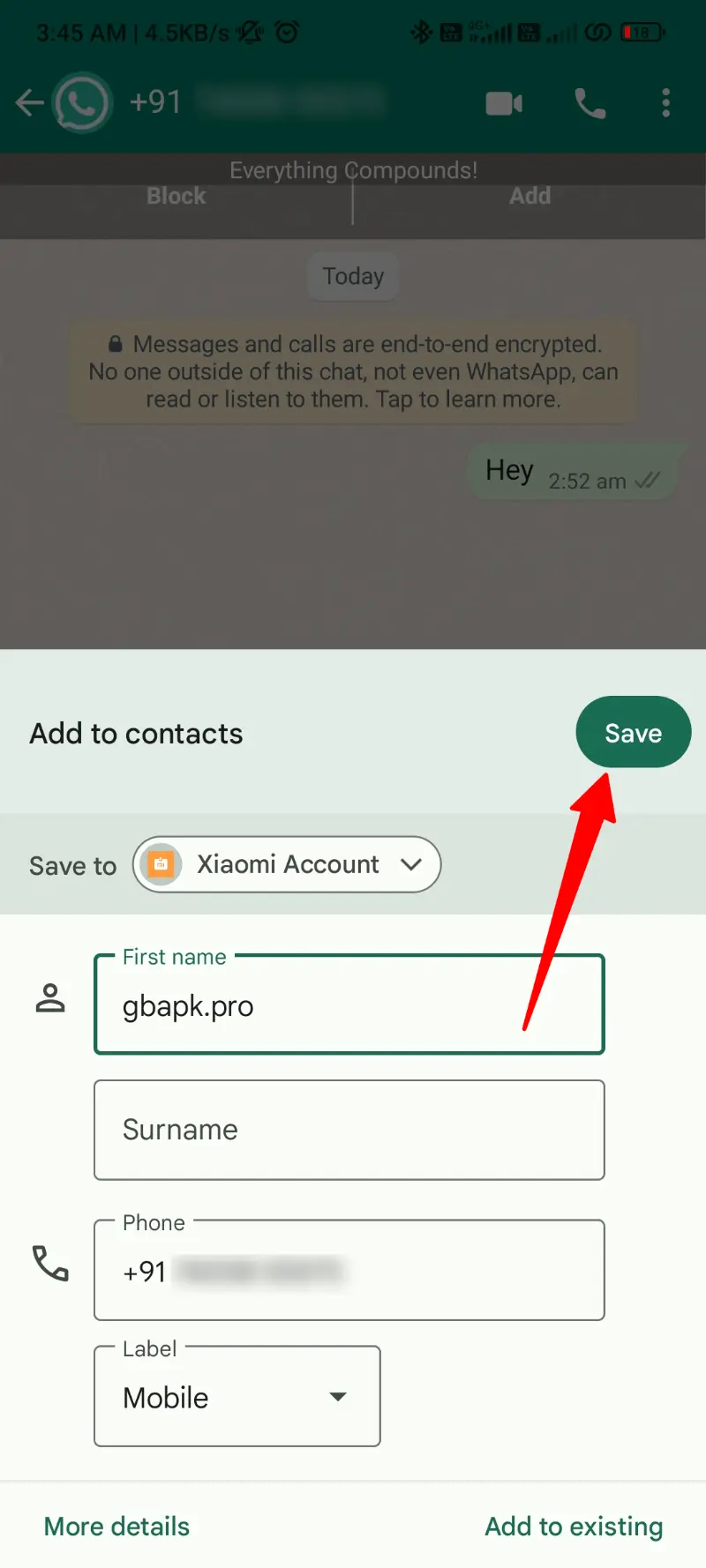
مرة أخرى ، يمكن أن تعمل هذه الطريقة فقط لإضافة جهة اتصال غير محفوظة ولكن لا تزال ترسل لك رسالة على WhatsApp Plus التطبيق ، ويعمل أيضًا على WhatsApp الرسمي.
3. إضافة جهة اتصال تلقيتها كرسالة WhatsApp Plus
احسب إذا أرسل إليك شخص ما رسالة ، بما في ذلك جهة اتصال مهمة ، وتحتاج إلى حفظ جهة الاتصال هذه قبل مراسلته.
في هذه الحالة ، ستساعدك الطريقة أدناه على حفظ جهة الاتصال هذه على الفور بمجرد زر حفظ. إنه أبسط إجراء في السلسلة ، ولكنه يحتاج إلى جهة الاتصال كرسالة إلى WhatsApp Plus.
- فتح WhatsApp Plus تطبيق messenger على هاتفك.
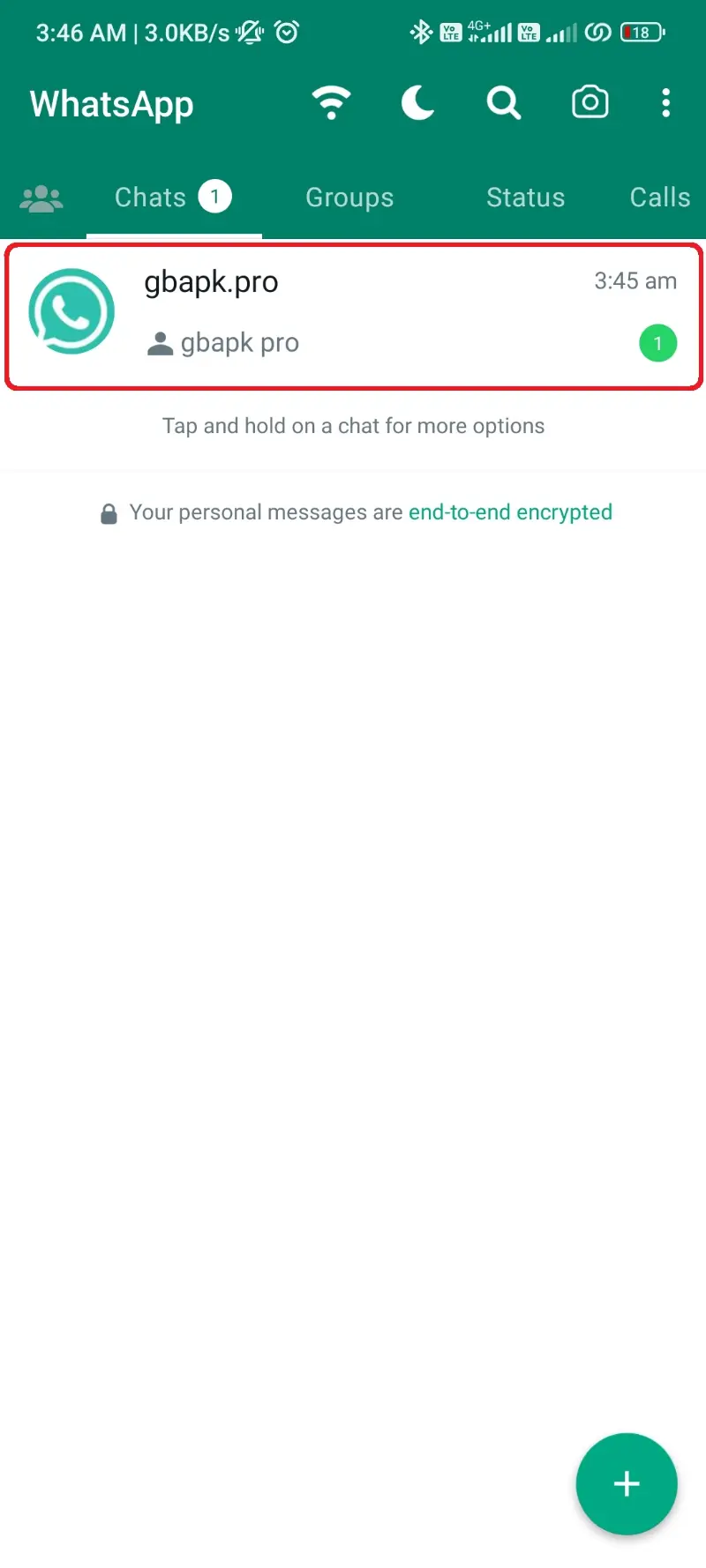
- احصل على الرسالة التي تلقيتها مؤخرًا ، والتي يبدو أنها ملف اتصل.
- أسفل جهة الاتصال هذه ، سترى خيارًا إضافة جهة اتصال، كما تراه في الصورة أدناه.
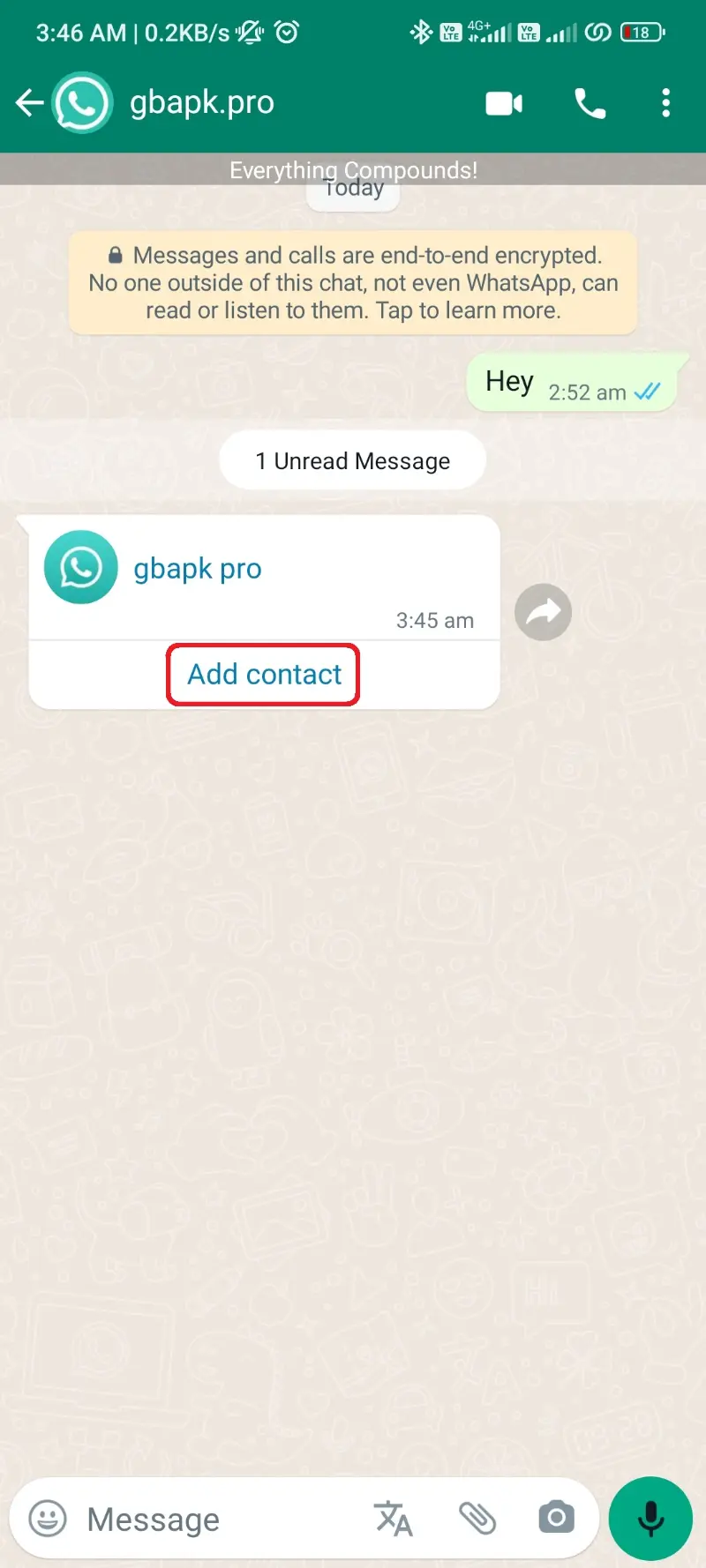
- بعد النقر فوق هذا إضافة جهة اتصال ، سترى نافذة دفتر الهاتف بالاسم المملوء بالفعل ورقم الهاتف.
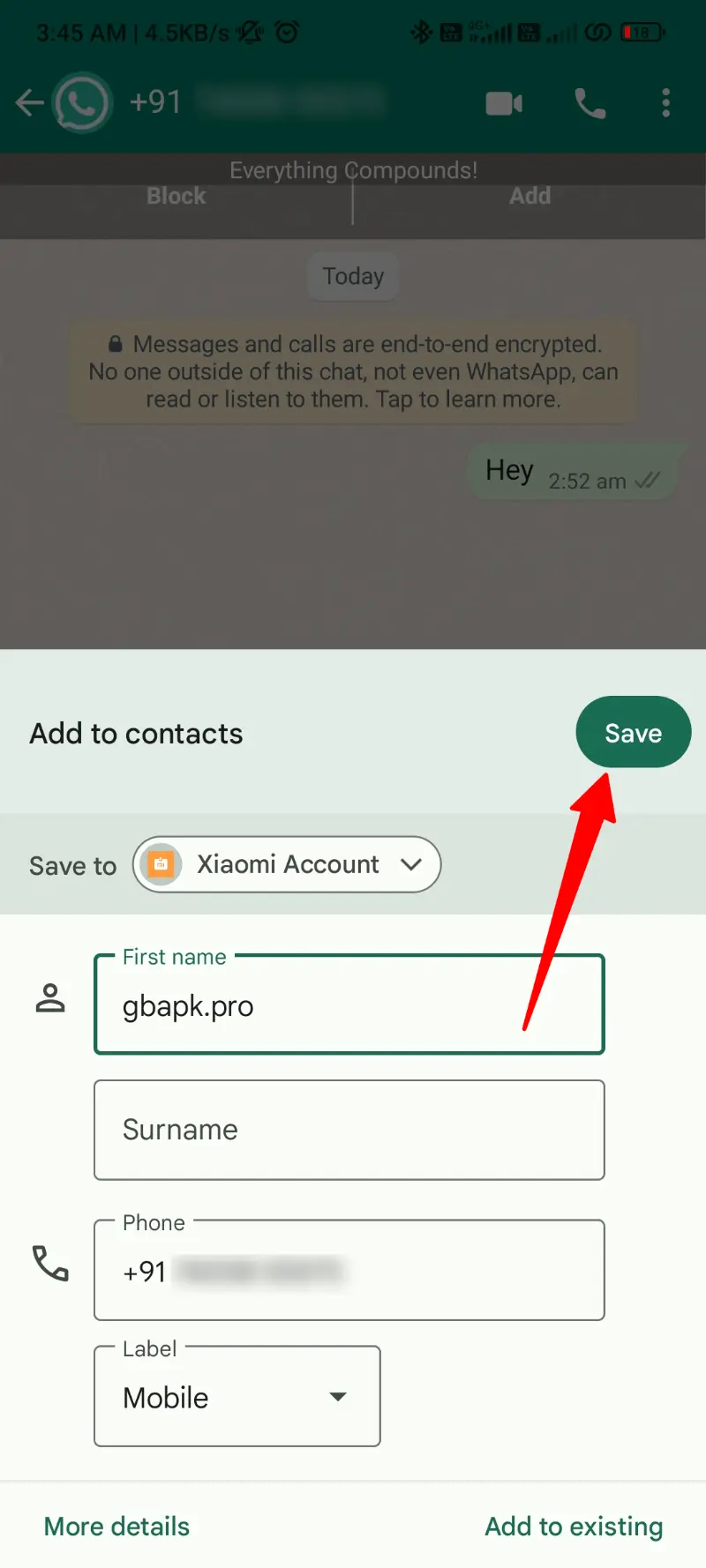
- يمكنك فقط النقر فوق حفظ زر أو إعادة تسمية وانقر فوق حفظ .
كانت هذه هي الطريقة الثالثة والأبسط لحفظ جهة اتصال في دفتر الهاتف باستخدام WhatsApp Plus التطبيق ، أو بطبيعته إضافة جهة الاتصال إلى WhatsApp Plus.
باستثناء هذه الطرق الثلاث ، لدينا أيضًا نقطة إيجابية لك ، مثل نصيحة الوظيفة الإضافية التي يمكنك استخدامها في المراسلة.
4. إرسال رسالة دون حفظ رقم WhatsApp
هذه الطريقة هي امتياز مقدم في WhatsApp Plus app ، وهذه إحدى طرق توفير الوقت التي يمكنك استخدامها لإرسال رسالة مباشرة دون حتى حفظ هذا الرقم.
سيتم استخدامه إذا كنت تسرع في إرسال رسالة WhatsApp إلى شخص ليس موجودًا في دفتر الهاتف بجهازك.
- فتح WhatsApp Plus التطبيق على هاتفك.
- انقر فوق هذا الزر ثلاثي النقاط الموجود في الزاوية العلوية اليمنى.

- ستحصل على خيار مسمى هناك أرسل رسالة إلى رقم. انقر فوقه ، وسرعان ما سترى نافذة لإدخال الرقم.
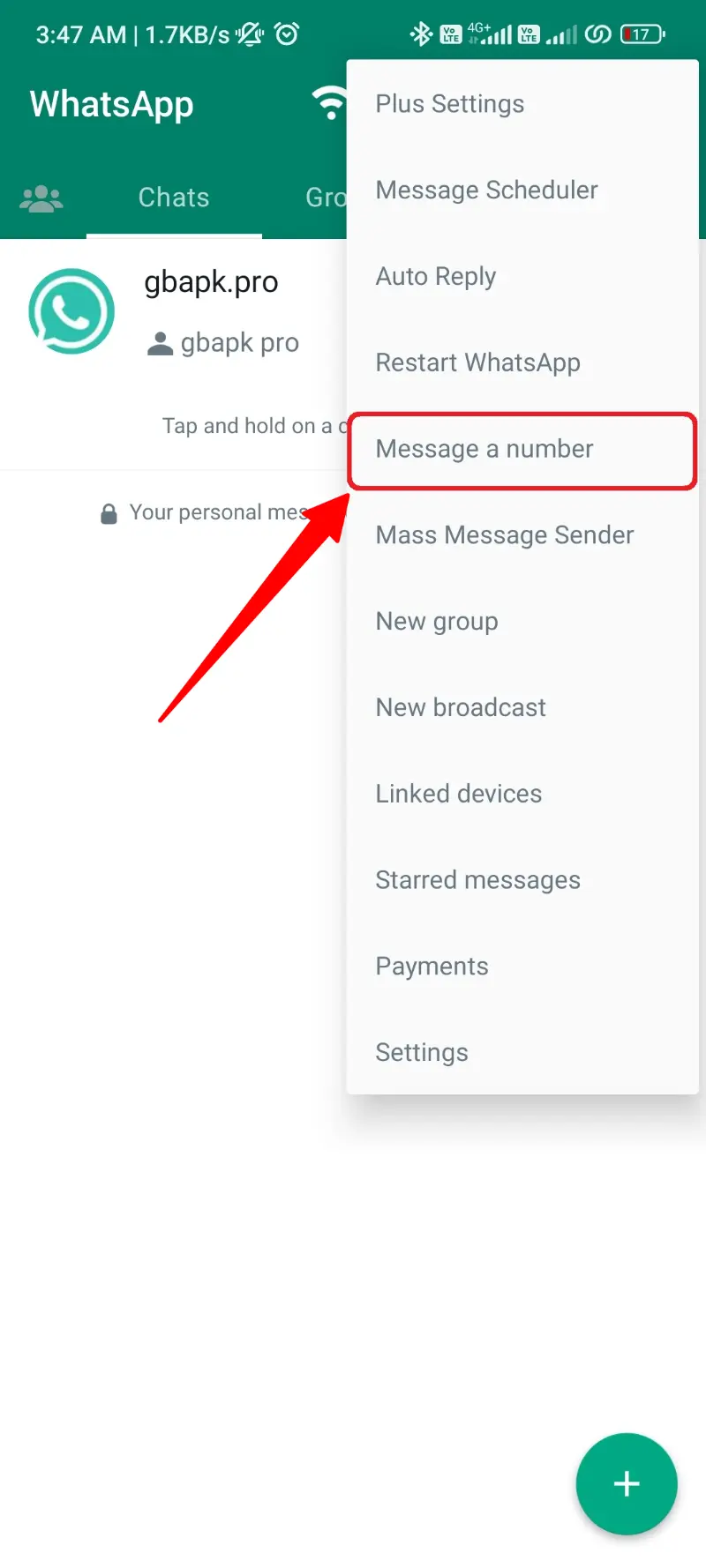
- تأكد من أنك قمت أيضًا بإضافة رمز البلد برقمك وانقر فوق الرسالة .
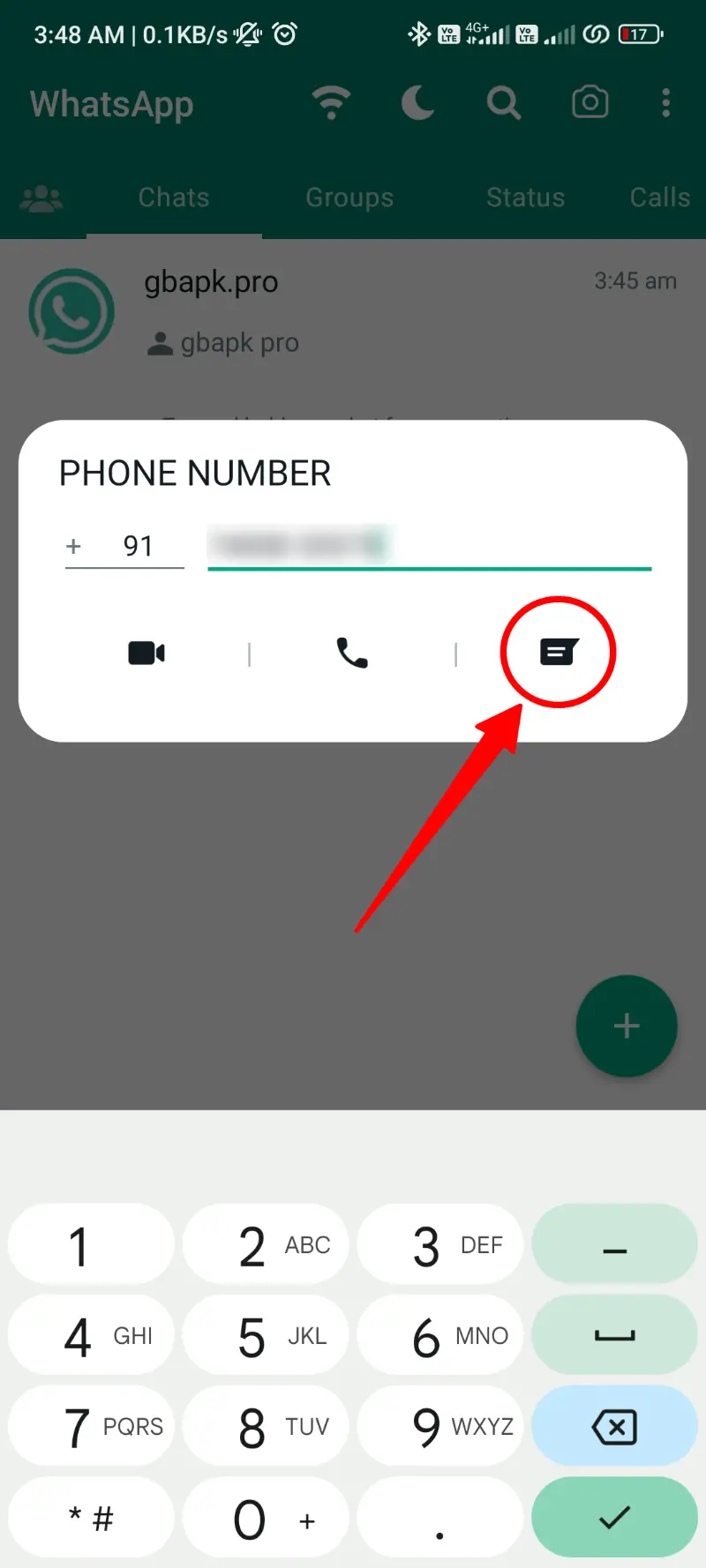
- سيتم فتح نافذة الرسالة قريبًا ، والآن يمكنك إرسال رسالة إلى جهات الاتصال هذه غير المحفوظة.
يمكنك استخدام الميزة المذكورة أعلاه عدة مرات كما تريد والاستمتاع بساطة المراسلة. باستثناء ذلك ، ذكرنا بالفعل ثلاث طرق مختلفة لإضافة جهات اتصال على WhatsApp Plus.
يجب استخدام إحدى هذه الطرق وجعل رسائلك تبدو مع WhatsApp Plus.